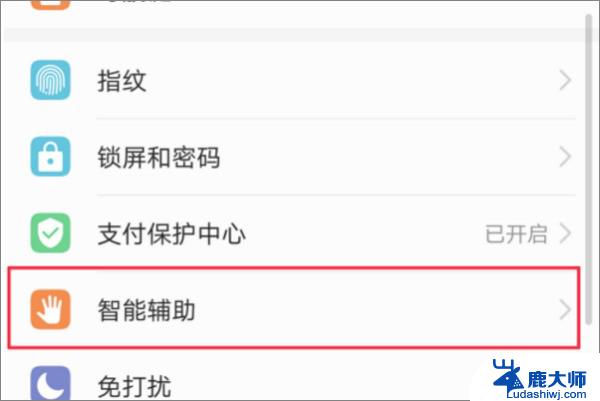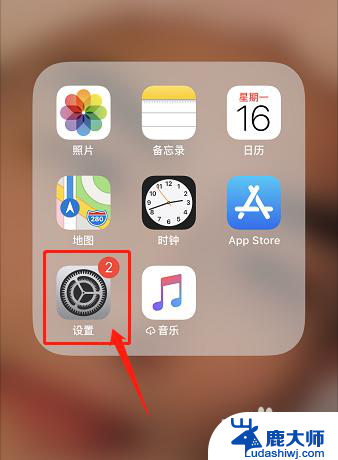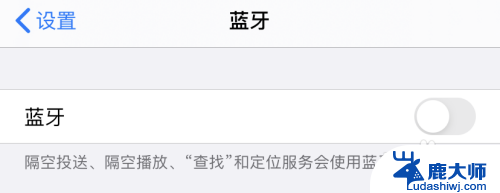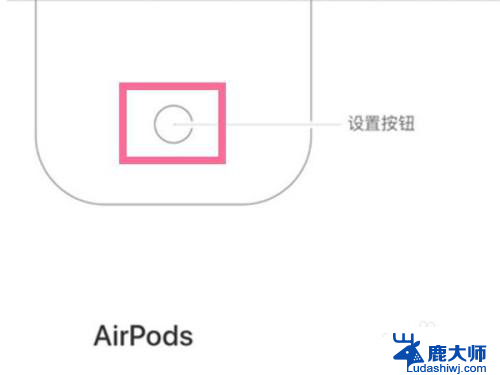苹果声音耳机模式怎么调回来 苹果手机耳机模式怎么取消
苹果手机的耳机模式一直是许多用户所依赖的功能,但有时候在使用过程中可能会出现一些意外情况,比如声音调节错误或者耳机模式无法正常使用,在这种情况下,用户可能会想要了解如何将苹果手机的耳机模式调回来,或者取消耳机模式。下面我们将详细介绍如何操作,让您轻松解决这些问题。
具体方法:
1.这个微动开关失效引起的,就是讲耳机已经拔出,但是开关没有及时断开。
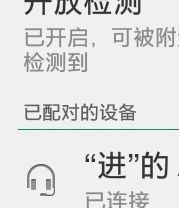
2.可以尝试快速拔插耳机多次,看看是不是可以让标志消失。
3.如果不行,应该要去换个耳机插孔了。耳机模式都是自动切换的。当耳机插入,就会有这个耳机标记出来。这个是由于耳机插孔中有个小的微动开关,当插入耳机,点动开关,就切换到耳机模式。如果拔出耳机,开关断开,就会取消该标志。

4.我们可以模拟听音乐的动作,不过这一次拔下耳机的时候不要过快,要轻轻的旋转的拔下来。有时候太快拔下来,手机的程序没有反应过来。所以一直保持耳机模式。

5.把耳机拔下来,找一根针。轻轻的往耳机孔里戳两下,有可能是耳机拔下的时候,里面的弹跳装置没有回归原位,我们戳完之后用针包裹上卫生纸,擦一下耳机孔的内壁,把覆盖在上面的灰尘擦掉。

6.如果上面的方法,都不可以。我们可以试着恢复出厂设置,不过这一步,你要备份你手机上的数据。(也可以按住HOME键和开机键数秒,进行强制关机之后再重启)。

7.如果上面所有的方法你都试验过了,都不能帮助你解决问题的话。你直接拿着手机去找售后服务人员进行维修。

以上就是苹果声音耳机模式如何调回的全部内容,如果遇到这种情况,你可以按照以上步骤解决,非常简单快速。